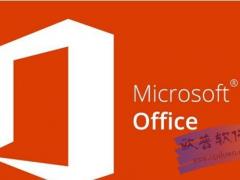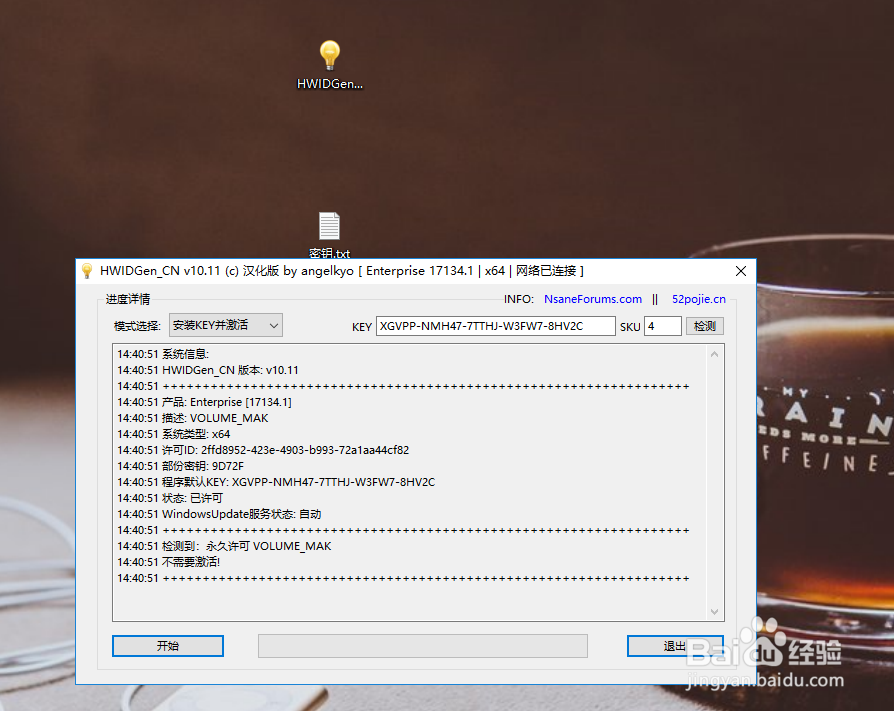- 软件介绍
- 下载地址
- 同类推荐
- 相关文章
驱动人生8最新版可以智能搜索用户电脑所有驱动资源,驱动人生操作非常简单,用户如果新增一个电脑硬件或是usb外围设备,这个软件就会马上检测出对应驱动安装包,提供下载安装全流程,用户就不用满世界找驱动直接下载安装后使用非常方便。 驱动人生以全新的软件结构,深度优化基本功能,实现程序性能的全面提升;焕然一新的软件界面布局,突出驱动核心功能,操作更趋简单、流畅。全新设计的外设驱动,更可谓手机、打印机等外设提供清晰、方便的安装和管理。融合了多重网络加速引擎的强力下载提速,让您可以在不同的网络环境下保持稳定的下载速度提升。喜欢的朋友快来下载吧。
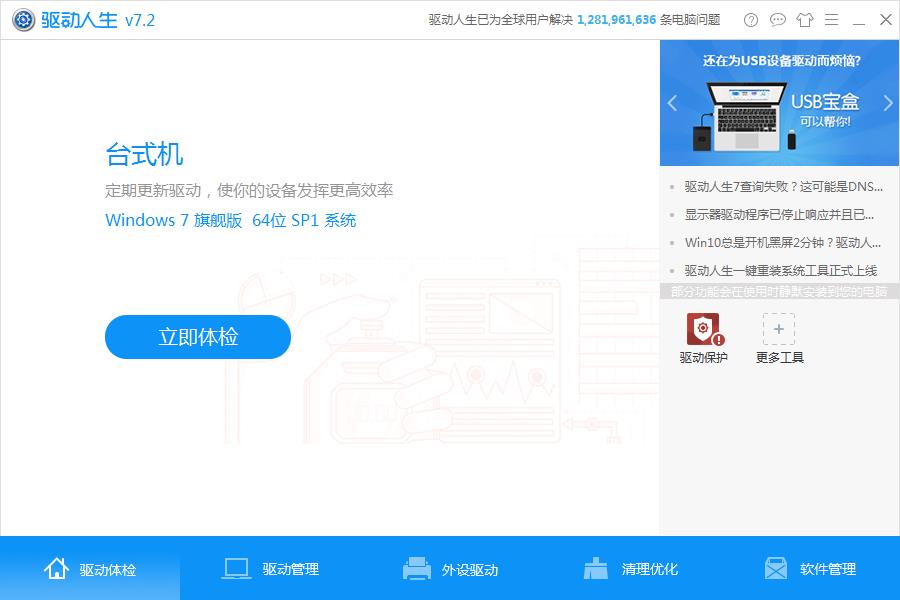
驱动人生8最新版特色
1、全面提速
借助对软件框架和基础架构的改造,深度优化基本功能,不断提高程序
的性能和稳定性,从而让操作流程更加流畅。
2、全新界面
焕然一新的软件界面布局,突出驱动核心功能,操作更趋简易、流畅、
不卡顿,结合驱动实时保护,让你对驱动状态了如指掌。全新外设
移动设备全面升级为外设驱动,更强大的即插即用设备支持能力,帮你
管理手机、打印机等万款外设,分类清晰,操作方便。
3、全网下载
借助先进的异步化存储技术,新版驱动人生下载性能得到全面提升,大幅度
提升传输效率,大大增强了各种网络环境下的下载性能。
驱动人生8最新版功能
1、全自动检测电脑硬件,自动匹配官方驱动
方便、快捷、智能的的硬件识别检测,上百G的不断完善的官方驱动库,驱动人生的目标是检测识别所有硬件,并自动为您的计算机下载安装稳定性最好、性能最高的驱动程序。
2、全自动检测最新驱动并实现更新
我们拥有各条计算机产品线的驱动维护人员,实时维护着整个驱动库,确保所有最新驱动及其评测进入备选服务状态,驱动人生能根据您的计算机的硬件型号结合操作系统平台等环境找出最新的各项性能最优的驱动为你及时更新,让您的爱机各项性能表现更卓越。高级用户可手动从我们的驱动库中选择自己喜欢的版本进行更新并锁定。
3、轻松快捷的备份和还原
驱动人生在每次更新变动之后会自动或提示您备份最新的驱动并能全程协助管理,您只需点一下鼠标确认即可轻松完成。在系统故障、重装系统等状态下可选点几个快速完成驱动快速恢复。
4、驱动卸载
辅助性的附加功能项,前三项功能基本能帮您将计算机的所有设备及驱动维护到最佳状态,驱动卸载旨在给你提供辅助性的更方便、灵活的高级应用,如你基本不用某些设备,可考虑卸载其驱动,但驱动人生推荐并帮你安装所有设备驱动,以备您在使用时更方便、更舒适。
驱动人生8最新版安装教程
解压缩后,运行DriveTheLife_2571_8.11.66.202.exe
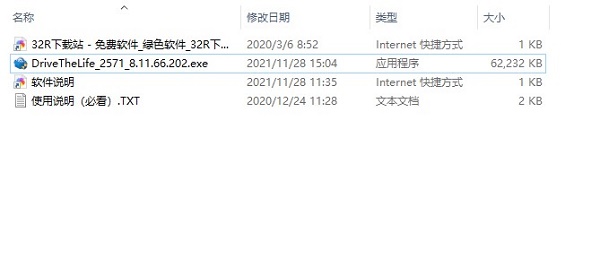
选择安装路径与备份路径,备份路径以为您选好最佳位置,安装路径建议不要选择C盘,因为C盘是系统磁盘。再根据您的喜好选择其他内容。
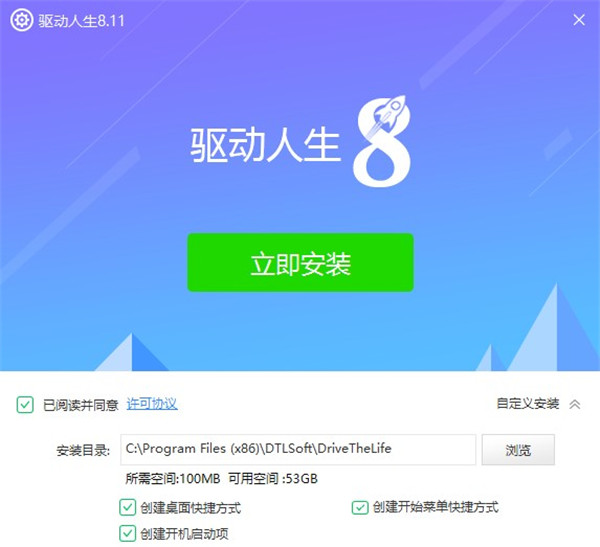
等待安装。
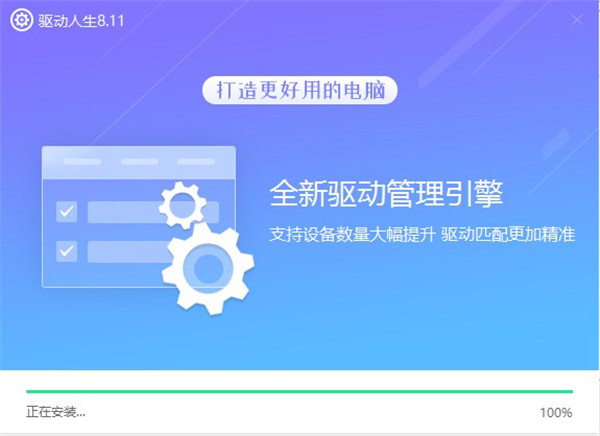
安装完毕,点击立即启动即可开始使用

驱动人生8最新版常见问题
1、解决更新显卡驱动后图标变小的问题
很多朋友在安装或升级显卡驱动之后,电脑图标变小了,不知道是怎么回事。原因很简单,可能之前图标很大是因为没有显卡驱动安装不正确或没有驱动,导致图标很大,那个时候是不正常的,系统会默认将分辨率会很低(640x480 非正常);而当你通过驱动人生成功安装驱动之后,分辨率恢复正常,字体自然而然会略小一些(自适应 正常),但有些朋友会不适应,想调回大图标,解决方法也相当简单。
解决方法:
会有“大图表”“中图标”“小图标”的字样。
选择适合的更改即可。
2、更新声卡驱动后无声音
用驱动人生安装声卡驱动正常,软件提示安装成功,但重启后,系统没有声音,这是因为升级后音频管理器还原设置了,解决方法如下:
方法一:
如果在更新成功声卡驱动之后发现原本好好的音箱突然没有声音,则可以进入“Realtek音频管理器”中设置。点开控制面板就可以找到,或者在屏幕右下角“红色喇叭”;
点开之后,点击“音频I/O项;
如果您的音箱是插入的,就会有一个图标点亮;
右键点击点亮的图标,会出现如下窗口;
将原先的设备选择为“音源输出”即可,这样你的音箱就恢复声音了。
方法二:
这一种方法就比较简单快捷。在更新完驱动之后,原来的插口设置就会恢复默认。如图:
上“音源输入”
中“音源输出”
下“麦克风”
我们只需要把原来插在别的插口上的音响,重新插回中间就可以了。
同类推荐
-
驱动人生8 v8.11.69.210 最新版

2021-12-18
立即下载 -
Intel Graphics Driver v30.0.101.1153最新版

2021-12-10
立即下载 -
驱动精灵 v9.61.5480.28最新版

2021-11-26
立即下载 -
驱动精灵 v9.61.5480.28正式版

2021-11-26
立即下载 -
NVIDIA显卡驱动 v496.84官方版

2021-11-25
立即下载 -
驱动总裁 v2.8.0.0最新版

2021-11-24
立即下载
相关文章